Képkockáról kockára áttekintés a Clideo videószerkesztőbe [Befejezve]
Clideo egy webalapú videószerkesztő eszköz, amely a videofájlok létrehozására és javítására összpontosít. Hasznos funkciókat kínál, amelyek kielégítik a felhasználókat, és segítik őket a kiváló videokimenet létrehozásában. Tehát, ha egy gördülékeny videószerkesztési folyamatról van szó, elmondhatjuk, hogy az eszköz az ideális eszköz a működéshez. Ebben az informatív áttekintésben mélyebbre ásunk ebben az online eszközben. Megadjuk annak teljes leírását, előnyeit és hátrányait. Ráadásul a szerkesztési mezőkben megismerheti annak különböző funkcióit is. Ezért, ha többet szeretne megtudni az eszközről, kezdje el a részletek feltárását ebből az áttekintésből.
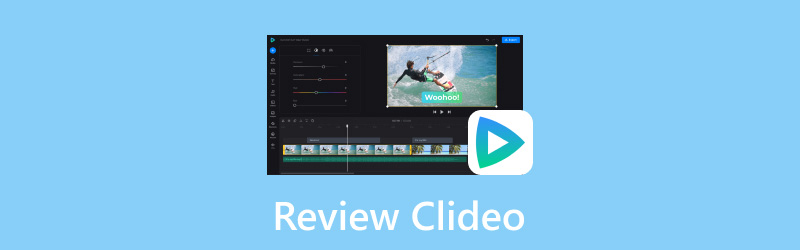
OLDAL TARTALMA
1. rész. Mi az a Clideo
A Clideo videószerkesztő az egyik legjobb online videószerkesztő szoftver. Letisztult, egyszerű és könnyen használható felülete miatt vált népszerűvé. Különféle szerkesztőeszközöket is kínálhat, amelyek elvezetik Önt egy csodálatos videó elkészítéséhez. Néhány funkciója a vágó, a trimmer, az egyesítés, a vágó és egyebek. Ezzel elmondhatjuk, hogy ez az eszköz megbízható videószerkesztő szoftver kezdőknek és képzett felhasználók.
Ha részletes információkat szeretne kapni az eszköz képességeiről, ugorjon a következő szakaszra. Többet megtudhat a videószerkesztés során használható funkciókról.
2. rész. A Clideo fő funkciói
Ebben a Clideo áttekintésben egy teljes beszélgetést fog látni az eszköz használata közben elérhető legjobb és tökéletes funkciókról. Tehát, ha többet szeretne megtudni arról, hogy mit tud nyújtani az eszköz, olvassa el az alábbi információkat.
Clideo gyorsító videó funkció
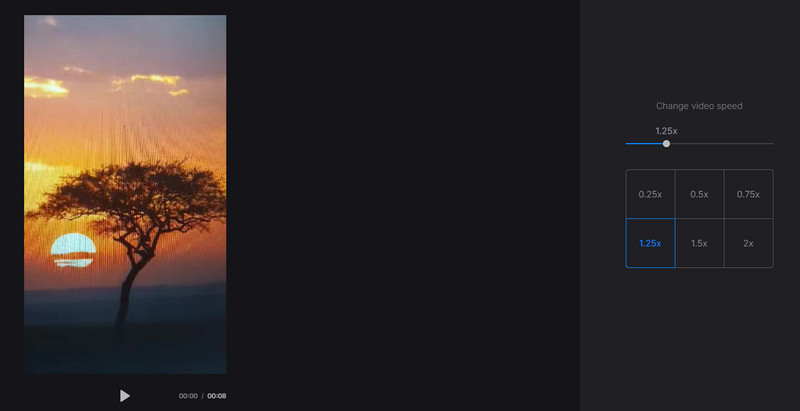
Az eszköz egyik fő funkciója a videó sebességének beállítására való képesség. Az eszközzel az eredeti sebességnél 0,25×, 0,50×, 1,25×-ről 2,×-esre gyorsíthatjuk a videókat. Ezzel a hasznos funkcióval egyszerűen és hatékonyan állíthatja be a videó sebességét. Tehát, ha azt tervezi, hogy videója gyorsabbá váljon, vagy időzített tartalmat készítsen, erre a funkcióra hagyatkozzon a megfelelő eszköz.
Clideo videokompresszor funkció
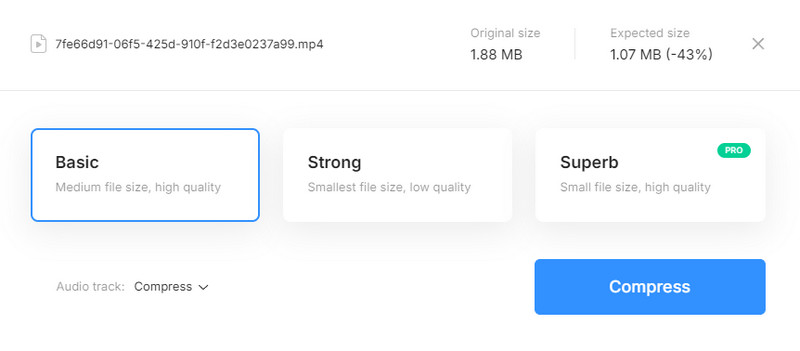
Ha a videofájl méretének csökkentéséről van szó, támaszkodhat erre az eszközre is. Ez az eszköz videó tömörítő funkcióval rendelkezik, amely lehetővé teszi a fájl méretének csökkentését. Azt is lehetővé teszi, hogy kiválassza, hogyan szeretné tömöríteni a videót. Az első az, hogy csökkentse a fájlméretet közepes méretű fájlokra, kiváló minőségben. A második az, hogy a fájlt a legkisebbre kell csökkenteni rossz minőségben. Ráadásul, ha kiváló minőségben szeretné a legkisebb méretre kicsinyíteni a fájlt, be kell szereznie az eszköz ingyenes verzióját.
Clideo fordított funkció
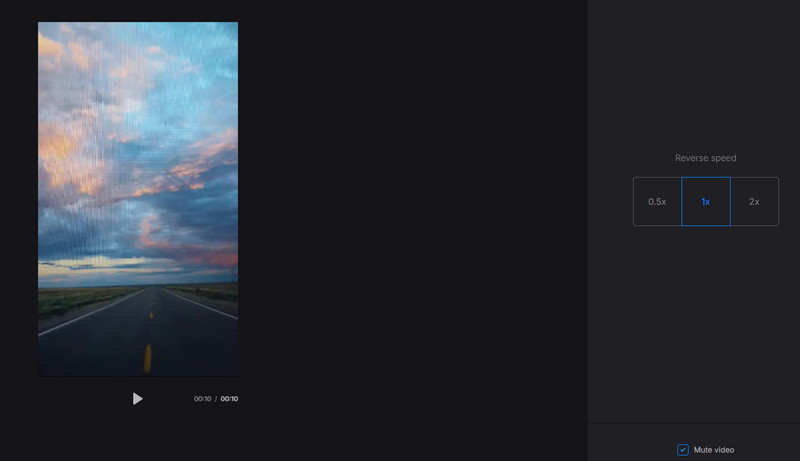
Egy másik nagyszerű funkció, amellyel az eszköz használatakor találkozhat, a videó fordított funkciója. Ez a funkció lehetővé teszi játssza le a videót fordítva simán. Tehát, ha egyedi videóeffektust szeretne létrehozni, próbálja meg ezt a funkciót használni. Hasznos az is, ha megmutat néhány kiemelést a videóból. A jó dolog itt az, hogy beállíthatja a videó fordított sebességét is. Akár 2-szeresére gyorsíthatja a fordított videót, mint a normál sebesség. A hangot némítási módba is kapcsolhatja az irritáló hangok eltávolításához.
Clideo Looper funkció
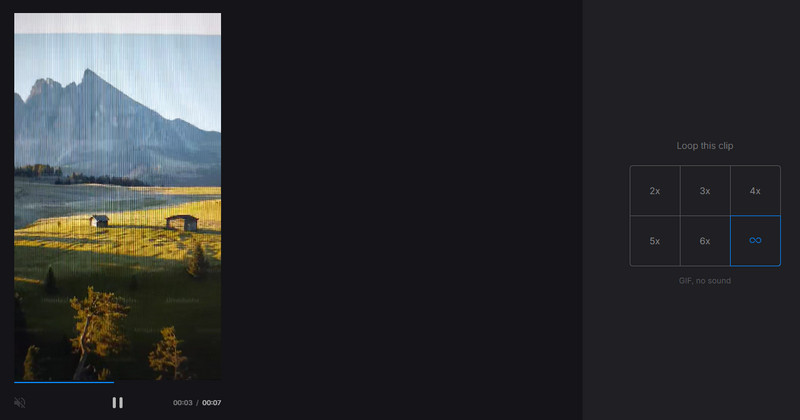
Ha folyamatosan szeretné lejátszani a videót, mint egy GIF fájlt, akkor a Clideo Loooper funkciót kell használnia. Ez a hasznos funkció lehetővé teszi a videó lejátszását hurok módban. Ami izgalmasabbá teszi, az az, hogy eldöntheted, hányszor szeretnéd ismételni a videót. A videót 2×, 3×, legfeljebb 6× hurkolhatja. A végtelen hurok opciót is használhatja a videó végtelen lejátszásához. Tehát, ha GIF fájlt szeretne létrehozni a videójából, a legjobb, ha azonnal használja ezt a funkciót.
Clideo Trim összevonási funkció
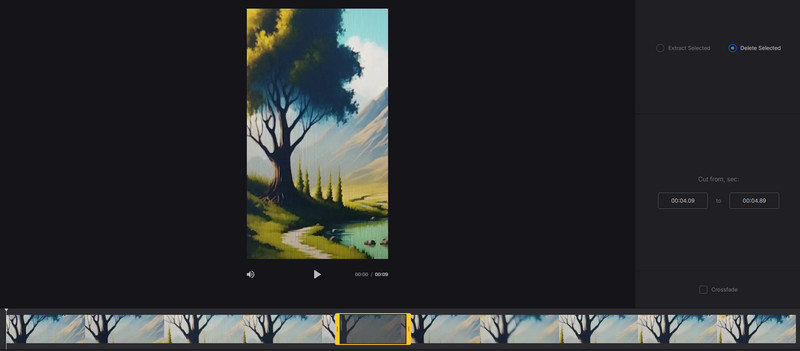
Az eszköz lehetővé teszi a videó vágását is a videóvágó funkcióval. Tehát, ha el akarja távolítani a felesleges részeket a videóból, támaszkodhat erre a funkcióra. Ettől eltekintve a videó vágása egyszerű. Egyszerű elrendezésével azonnal eltávolíthatja a videó kiválasztott részeit.
Clideo Videó összevonási funkció
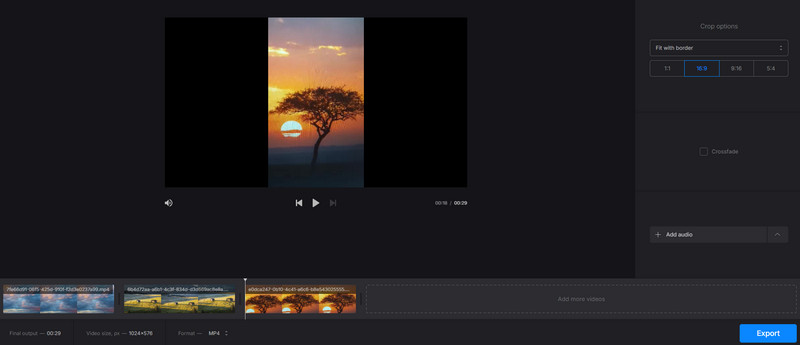
Több videofájlt szeretne kombinálni egyetlen videó létrehozásához? Ebben az esetben az eszközöket kell használnia videofúzió funkciókat. Ezzel a funkcióval több videót egyszerűen és hatékonyan egyesíthet. Ráadásul annyi videót szúrhat be, amennyit csak akar, így minden felhasználó számára kényelmesebb. Ezen kívül az eszköz Crossfade átmeneti effektust kínál. Ezzel tökéletesen összekapcsolhatod a videókat. A videó exportálása előtt kiválaszthatja a kívánt videóformátumot is. A fájlt MP4, AVI, F4V, FLV, OGV, VOB stb. formátumban mentheti.
Clideo Meme Maker funkció
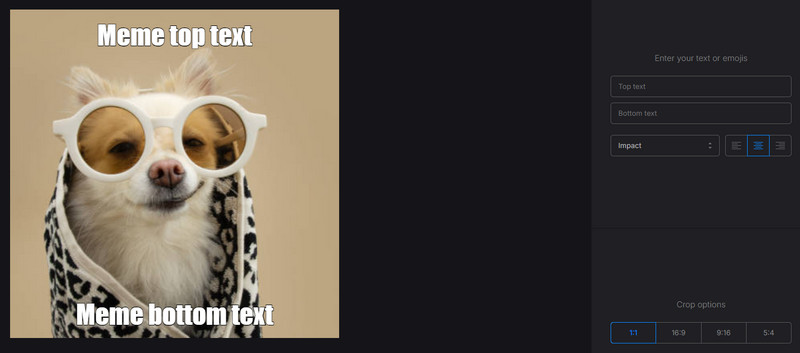
Szeretsz mémeket készíteni? Ebben az esetben megpróbálhatja az eszköz Meme maker funkcióját használni. Csak be kell illesztenie a képfájlt, és elkezdheti a szöveges tartalom hozzáadását. Lehetővé teszi a kívánt szövegigazítás és stílus kiválasztását is, így ez egy csodálatos funkció. Itt az a jó, hogy kiválaszthatja a kívánt képarányt. Ezzel elküldheti létrehozott mémjét különféle közösségi média platformokra.
Clideo Audio Cutter funkció
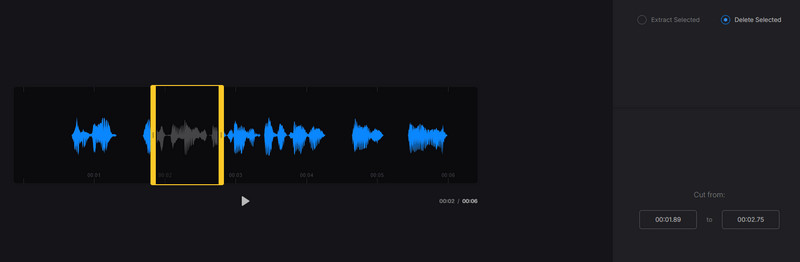
A videók szerkesztése mellett ezt az eszközt az audiofájlok kivágására is használhatja. Az eszköz hangvágó funkciójával teljesen törölhet minden nem kívánt részt a hangsávból. Nem számít, hol található a felesleges alkatrész, eltávolítása egyszerű feladat. Ezen kívül az audiofájlt különféle formátumokban is elmentheti. Exportálhatja a végső hangot MP3, M4A, M4R, AAC, AC3, AIFF, APE, FLAC stb. formátumban.
3. rész. A Clideo előnyei és hátrányai
Mit szeretünk az eszközben
• Szinte az összes népszerű videószerkesztő funkciót kínálja a videó javítása és javítása érdekében.
• Az eszköz egyszerűen használható elrendezése kezdőknek is megfelelő.
• Minden webes platformon elérhető.
• Nem szükséges, hogy a felhasználók fiókot hozzanak létre az eszköz ingyenes verziójához.
• Az eszköz gyors feltöltési folyamattal rendelkezik.
Amit nem szeretünk az eszközben
• Az exportálási/mentési folyamat sok időt vesz igénybe.
• To távolítsa el a vízjelet a videóról, tervet kell készítenie.
• Néhány funkció elérhető az eszköz pro verziójában.
4. rész. A Clideo vízjelek eltávolításának legjobb módja
A Clideo ingyenes verziójának használatakor vízjelet ad a mentett videóhoz. Tehát, ha el szeretné távolítani a vízjelet, be kell szereznie az eszköz fizetős verzióját. Ha azonban nem szeretne pénzt költeni a vízjel eltávolítására, mi a legjobb megoldást kínáljuk az Ön számára. A vízjel eltávolításához használja a Vidmore Video Converter. Ez a program rendelkezik a Video Watermark Remover funkcióval, amely lehetővé teszi a vízjelek eltávolítását a videóból. Ráadásul ennek a funkciónak a használata egyszerű, mivel egyszerű felülettel rendelkezik. Különféle zavaró elemeket is eltávolíthat a videóból, például szöveget, hangulatjeleket, matricákat, logókat és egyebeket. Tehát, ha meg szeretné tanulni a Clideo vízjel eltávolításának legjobb módját a videóból, ellenőrizze és kövesse az alábbi egyszerű utasításokat.
1. lépés. Töltse le a Vidmore Video Converter megütve a Ingyenes letöltés gombok alatt. Ezután telepítse és futtassa a vízjel-eltávolítási eljárás elindításához.
2. lépés. Ezután kattintson a gombra Eszköztár menüt a felső felületről, és keresse meg a Videó vízjel eltávolító funkció.
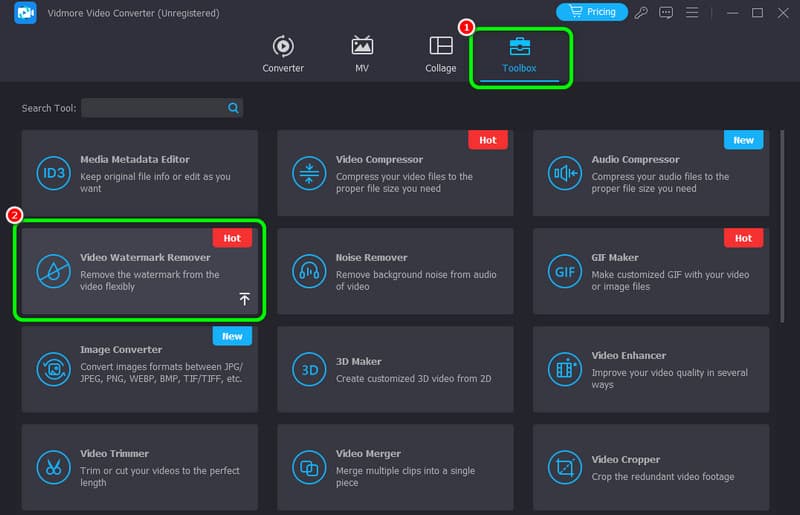
3. lépés. Ezt követően nyomja meg a gombot Plusz jelentkezzen be a számítógép fájlmappájának megtekintéséhez. Böngésszen a videóban Clideo vízjellel, és kattintson rendben.
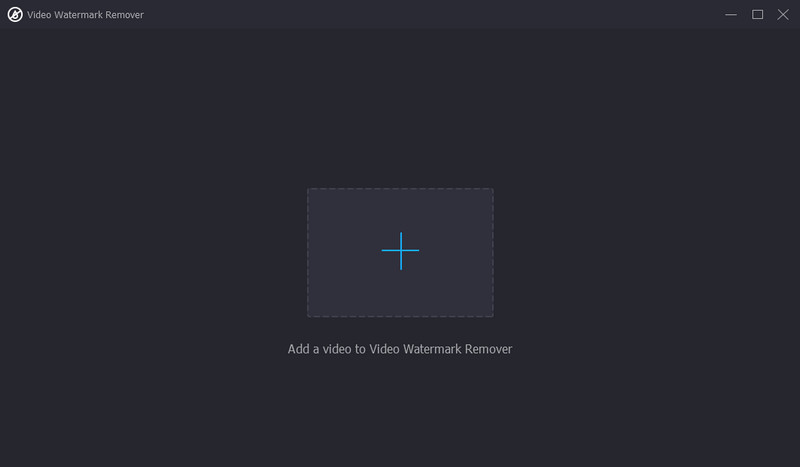
4. lépés. Kattints a Adjon hozzá vízjel-eltávolító területet funkcióval megtekintheti a videó állítható doboz alakú elemét. Ezzel fedheti le a Clideo vízjelet.
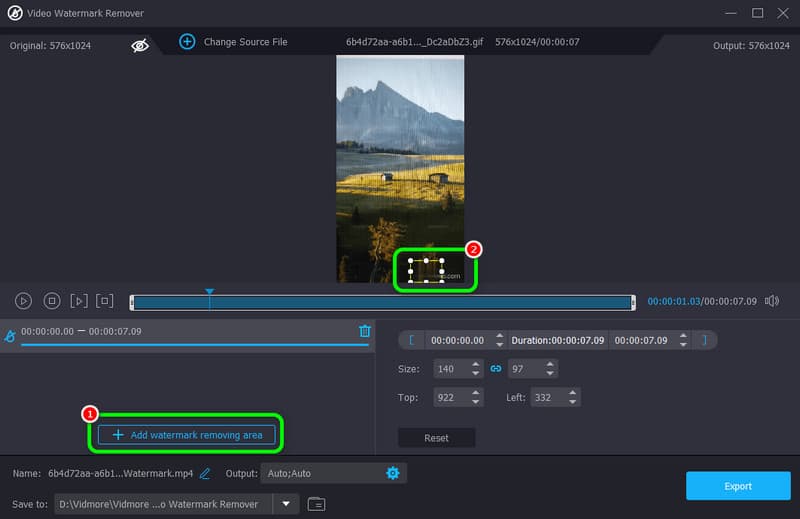
5. lépés. Az utolsó folyamathoz kattintson a gombra Export hogy a videót vízjel nélkül mentse a számítógépére.
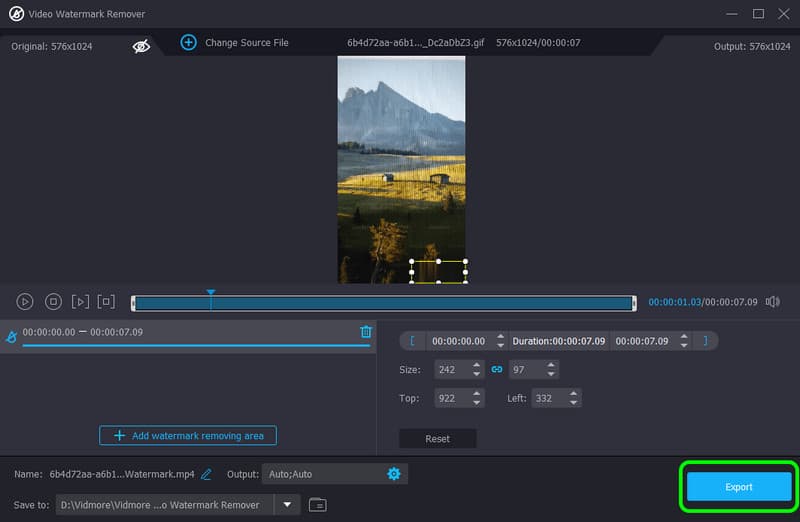
5. rész. GYIK a Review Clideo-ról
Ingyenesen használható a Clideo?
Határozottan, igen. Az eszköz ingyenes verzióját kínálja a videók zökkenőmentes szerkesztéséhez. Azonban nem minden funkció érhető el. Tehát, ha szeretné megszerezni az összes funkciót, és kiváló minőségben menteni a videót, javasoljuk, hogy szerezze be a Clideo előfizetési csomagját.
A Clideo biztonságos oldal?
Abszolút, igen. A szerszám ellenőrzése után megállapíthatjuk, hogy biztonságosan használható. Azt is lehetővé teszi a felhasználók számára, hogy javítsák videofájljaikat különféle videószerkesztő funkciók segítségével.
Miért olyan lassú a Clideo?
Az eszköz teljesítménye az internetkapcsolaton alapul. Ha rossz a kapcsolat, akkor fennáll annak a lehetősége, hogy az eszköz lelassul, különösen a fájl feltöltése és mentése során.
Következtetés
A Clideo egy kivételes online videószerkesztő szoftver, amellyel javíthatja videóját. Számos funkciójával elmondhatja, hogy méltó eszköz. Tehát, ha többet szeretne megtudni az eszköz általános képességeiről, akkor el kell olvasnia ezt az áttekintést. Ezen túlmenően, ha el szeretné távolítani a vízjelet a videóból, használja a Vidmore Video Convertert. Ennek a szoftvernek a Video Watermark Remover funkciója segít simán és azonnal eltávolítani a nem kívánt elemeket a videóból.


